Windows Admin Center 最新化されたゲートウェイ (プレビュー) とは何ですか?
適用先:Windows Admin Center、Windows Admin Center Preview
2023 年 12 月、Windows Admin Center 最新化されたゲートウェイは、Windows Server Insider Program を通じてパブリック プレビューにリリースされました。 このリリースは、Windows Admin Center バージョン 2311 の最新の一般提供リリースに加えて提供されます。
最新化されたゲートウェイは、Windows Admin Center 製品の大幅なバックエンド アップグレードです。 Windows Admin Center バックエンドは、認証構造、PowerShell サービス、ゲートウェイ プラグインをホストし、すべての Windows Admin Center エクスペリエンスで重要な役割を果たします。
新機能
.NET 4.6.2 から .NET Core へのアップグレード
このリリースでの最大のアップグレードは、.NET Framework 4.6.2 から .NET Core へのバックエンド アップグレードです。 このアップグレードにより、パフォーマンスとセキュリティが強化され、暗号化が改善されています。 また、HTTP/2 のサポート、待機時間の短縮、Windows Admin Center の応答性の向上も含まれています。
インストーラーの更新
ゲートウェイを最新化する一方で、ネットワーク アクセスの設定、信頼されたホストの選択、ゲートウェイ マシンの完全修飾ドメイン名 (FQDN) の提供など、カスタマイズ オプションを増やすことによって、インストーラーの柔軟性も向上しました。 インストーラーの詳細については、「最新化されたゲートウェイのインストール」セクションを参照してください。
マルチプロセス、マイクロサービスベースのアーキテクチャ
最新化されたゲートウェイでは、マイクロサービス アーキテクチャも使用します。 このアップグレードの前に、Windows Admin Center では、すべてのタスクが 1 つのプロセスで実行されました。 この新しいモデルでは、プロセス マネージャーとして機能するアプリケーションの起動時に、Windows Admin Center の 1 つのプロセスを開始します。 Windows Admin Center を使用すると、特定のタスクを実行するために、より多くのサブプロセスがスピンアップされます。
さらに、最新化されたゲートウェイと互換性のあるゲートウェイ プラグインは、Windows Admin Center サービス マネージャーの下でサブプロセスの独自のコレクションを実行して、その機能を実行します。
モノリシック サービスからマイクロサービス モデルに変更すると、最新化されたゲートウェイの柔軟性、拡張性、回復性が向上します。
Kestrel HTTP Web サーバー
以前は、Windows Admin Center では、Katana コンポーネントが、Web サーバーを含む、バックエンドで利用されていました。 最新化されたゲートウェイを使用して、ASP.NET Core Kestrel Web サーバーに移行しました。
Kestrel は、ASP.NET Core アプリケーションの推奨される Web サーバーです。 さらに、Kestrel は HTTP/2 Web プロトコルをサポートしています。それは以前、Katana コンポーネントで HTTP1.1 のみをサポートしていました。 HTTP1.1 から HTTP/2 へのアップグレードにより、アプリケーションの待機時間が短縮され、多重化やサーバー プッシュなどの強化された機能によって応答性が向上します。
これが拡張機能にどのように影響するか
ゲートウェイ プラグイン拡張機能は、最新化されたゲートウェイの変更によって最も影響を受けます。 Windows Admin Center のゲートウェイ プラグインを使用すると、ツールまたはソリューションの UI からターゲット ノードへの API 通信が可能になります。 Windows Admin Center は、ターゲット ノードで実行されるゲートウェイ プラグインからコマンドとスクリプトを中継するゲートウェイ サービスをホストします。 ゲートウェイ サービスを拡張して、既定のプロトコル (PowerShell および WMI) 以外のプロトコルをサポートするカスタム ゲートウェイ プラグインを含めることができます。
ゲートウェイ プラグインは Windows Admin Center のバックエンドと通信して API 通信を有効にするため、ゲートウェイ プラグイン コードには、.NET Framework バージョン 4.6.2 で記述されたコンポーネント (.NET Core では機能しない) を含めることができます。 .NET Core フレームワークを使用するには、このコードを更新する必要があります。
さらに、最新化されたゲートウェイとプラグインが連携する方法を変更しました。 IPlugIn 名前空間から Microsoft.ManagementExperience.FeatureInterfaces インターフェイスを実装してゲートウェイ プラグインを拡張する C# クラスを開発する代わりに、拡張機能は ASP.NET MVC コントローラー の形式で記述されるようになります。 これらのコントローラーは、シンプルな C# クラスや広範なドキュメントに比べて柔軟性が向上しています。
Windows Admin Center でのゲートウェイ プラグイン開発の詳細については、開発者向けドキュメントを参照してください。
最新化されたゲートウェイのインストール
最新化されたゲートウェイを使用して、インストーラーに変更を加え、ユーザーに柔軟性を提供しました。
インストーラーを実行すると、高速 localhost セットアップ、高速リモート セットアップ、カスタム セットアップの 3 つの異なるインストール モードが表示されます。
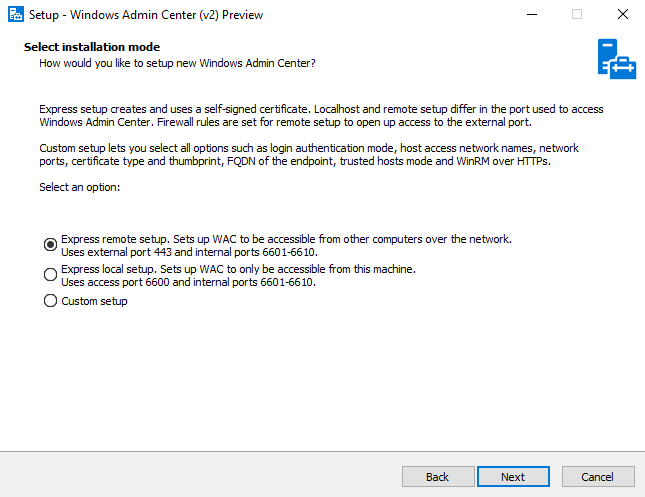
内部および外部のネットワーク ポート、エンドポイント FQDN、HTTPS 経由の WinRM などのオプションを構成する場合は、「カスタム セットアップ」セクションに進みます。 デフォルトに問題がない場合は、「高速セットアップ オプション」セクションに進みます。
高速セットアップオプション
最新化されたゲートウェイの 3 つのインストール モードのうちの 2 つが、高速 localhost セットアップと高速リモート セットアップの高速モードです。 高速 localhost セットアップは、ローカル クライアント セットアップとも呼ばれます。 他のすべてのインストールの種類では、高速リモート セットアップを使用します。 どちらの高速セットアップ オプションでも、次の機能の構成は許可されません。
- サインイン認証モード
- ホスト アクセス ネットワーク名
- 内部および外部ネットワーク ポート
- 証明書の種類とサムプリント
- エンドポイント FQDN
- 信頼されたホスト モード
- HTTPS 経由の WinRM
これらの機能のいずれかを構成する場合は、代わりにカスタム セットアップ オプションを使用します。
高速 セットアップ オプションを選択した場合、WAC はポート 6600 を介してアクセスでき、内部ポート 6601 から 6610 を使用します。
高速リモート セットアップ オプションを選択した場合、WAC はポート 443 を介してアクセスでき、内部ポート 6601 から 6610 を使用します。
カスタム セットアップ
カスタム セットアップを選択すると、次のようなすべての Windows Admin Center セットアップ オプションを構成できます。
- ネットワーク アクセス – このページでは、Windows Admin Center の使用方法を選択できます。 他のユーザーへの WAC アクセスを制限するには、localhost アクセスのみを選択するか、FQDN のマシン名を使用してリモート アクセスを許可します。
- ポート番号 – このページでは、Windows Admin Center 用に予約されるポートを選択できます。 WAC は、プライマリ プロセスに 1 つの外部ポートを使用します。 他のプロセスでは内部ポートが使用されます。 既定では 2 つの内部プロセスがありますが、拡張機能では、ポート アクセスを必要とする独自のサービスを定義できます。 既定では、内部範囲は 10 ポートです。
- TLS 証明書の選択 – このページでは、Windows Admin Center で使用する自己署名証明書または公式の TLS 証明書を選択できます。 自己署名証明書には、最新の Edge/Chrome ブラウザーで動作する自己署名 CA ルート証明書と TLS 証明書が含まれます。
- 完全修飾ドメイン名 – このページでは、ネットワーク アクセスの完全修飾ドメイン名を指定できます。 この名前は、TLS 証明書の名前と一致する必要があります。
- 信頼されたホスト – このページでは、管理するリモート ホストの種類を選択できます。 信頼されたドメイン コンピューターのみを管理するか、ドメイン参加していないマシンへのアクセスを許可することができます。
- HTTPS 経由の WinRM - このページでは、WinRM 通信に HTTPS を使用するかどうかを選択できます。 WinRM は既定で HTTP 経由で通信します。
インストールのトラブルシューティング
インストールに失敗した場合、またはインストール後に Windows Admin Center が動作しない場合は、アンインストールして再インストールしてみてください。 この問題は、最新化されたゲートウェイ ビルドの古いバージョンがインストールされていて、新しいバージョンに更新しようとしている場合にも発生する可能性があります。 アンインストールするには、「最新化されたゲートウェイのアンインストール」セクションの手順に従います。
拡張機能のサポート
最新化されたゲートウェイの拡張機能フィードが構成されていません。 Windows Admin Center インストーラーに含まれていない拡張機能 (外部パートナー拡張機能を含む) は、拡張機能フィードを追加しない限り使用できません。
最新化されたゲートウェイ ビルドのインストール時に、次の拡張機能を使用できます。
- アプリと機能
- Azure Backup
- Azure File Sync
- Azure ハイブリッド センター
- Azure Kubernetes Service
- 証明書
- クラスターの作成
- 対する "読み取り" アクセスと "フル コントロール" アクセスを付与します。
- 開発者ガイド
- デバイス
- [イベント]
- フェールオーバー クラスター ツール
- Files とファイル共有
- ファイアウォール
- ローカル ユーザーとグループ
- ネットワーク コントローラー ツールと SDN 仮想ネットワーク
- ネットワーク
- パケットの監視
- パフォーマンス モニター
- PowerShell
- プロセス
- レジストリ
- リモート デスクトップ
- 役割と機能
- スケジュールされたタスク
- SDN ゲートウェイ接続
- SDN インフラストラクチャ
- SDN 論理ネットワーク
- SDN ネットワーク セキュリティ グループ
- セキュリティ
- サーバー マネージャーとコンピューターの管理
- サービス
- 記憶域
- ストレージ移行サービス
- 記憶域レプリカ
- システム インサイト
- 更新プログラム
- 仮想マシンとスイッチ
新しい拡張機能フィードの一部として追加された場合でも、機能しない拡張機能がいくつかあります。 詳しくは、「既知の問題」をご覧ください。
最新化されたゲートウェイのアンインストール
Windows Admi Center 最新化されたゲートウェイをアンインストールする必要がある場合は、次のいずれかの操作を実行します。
- ゲートウェイ マシン設定の [アプリと 機能] ページで、プログラムの一覧から [Windows Admin Center (v2) プレビュー] を選択し、[アンインストール] を選択します。
- Windows Admin Center 最新化されたゲートウェイがインストールされているフォルダー (既定のディレクトリは
C:\ProgramData\Microsoft\Windows\Start Menu\Programs\Windows Admin Center (v2)) に移動し、[Windows Admin センター (v2) のアンインストール] を選択します C:\Program Files\WindowsAdminCenter\unins000.exeを実行します。
インストーラーをもう一度実行しても、現時点ではアンインストール オプションは提供されません。 インストールが正常に削除されたことを確認するには、WWindowsAdminCenter フォルダーが C:\ProgramData または C:\Program Files に存在するかどうかをチェックします。 どちらの場所にも存在しない場合、アプリケーションは正常にアンインストールされています。
アンインストール プロセス中に、Windows Admin Center 最新化されたゲートウェイ .exe インストーラー ファイルとは別に、インストール中にマシンに配置されるすべてのものが削除されます。 最新化されたゲートウェイのアンインストール時にも Windows Admin Center の別のビルドがインストールされている場合は、アンインストール プロセス中に他のビルドのファイルやプロパティはタッチされません。 2 つのインストール間に相互依存関係はありません。
既知の問題
Windows Admin Center の最新化されたゲートウェイ ビルドには、次の既知の問題があります。
このページで説明されている問題が発生した場合は、お知らせください。 問題に対処できるようにするために、最新化されたゲートウェイ ビルドで問題が発生していることを指定します。
PowerShell
このツールの PowerShell セッションのアカウントは、接続へのリモート処理時に異なる管理資格情報が指定されている場合でも、常に Windows Admin Center ゲートウェイにサインインしたユーザーに設定されます。
サポートされていない拡張子
拡張機能フィードが追加された場合でも、次の拡張機能は現在、最新化されたゲートウェイでは機能しません。
- Dell OpenManage
- Lenovo XClarity Integrator
- Fujitsu ServerView RAID
- Fujitsu Software Infrastructure Manager (ISM)
- Fujitsu ServerView Health
- Pure Storage FlashArray
よく寄せられる質問
Windows Admin Center 最新化されたゲートウェイの使用に関してよく寄せられる質問への回答を示します。
Windows Admin Center の既存のビルドが既にインストールされている場合、Windows Admin Center 最新化されたゲートウェイ ビルドをインストールできますか?
はい。両方のインストールで同じポートを選択しない限り、Windows Admin Center の最新化されたゲートウェイ ビルドを従来のゲートウェイ ビルドと並行してインストールできます。
インストール後に Windows Admin Center 最新化されたゲートウェイのインストールで使用しているポートを変更できますか?
はい。Windows Admin センターのプログラム ファイルには、Microsoft.WindowsAdminCenter.Configuration.psm1 という PowerShell モジュールが含まれています。 このモジュールを使用すると、インストール後に WAC 構成を変更でき、このモジュールはインストールの PowerShellModules フォルダー (C:\Program Files\WindowsAdminCenter\PowerShellModules\ 既定) にあります。
Windows Admin Center インスタンスが使用しているポートを変更するには、次のコマンドを実行します。
Set-WACHttpsPort -Wacport <port> -ServicePortRangeStart <port> -ServicePortRangeEnd <port>
インストール後にポート設定以外の構成設定を変更できますか?
PowerShell モジュール Microsoft.WindowsAdminCenter.Configuration.psm1 を使用して、構成設定を変更できます。 それはインストールの PowerShellModules フォルダーにあります。
2311 リリースでこれらすべての変更が行われているわけではないのはなぜですか?
最高の品質エクスペリエンスを確保するために、これらの変更が一般提供される前に、顧客と開発者のフィードバックが必要です。
このビルドでは、2311 リリースのすべての機能を使用できますか?
はい。 Windows Admin Center SDK の2311 リリースの詳細について確認してください。
次のステップ
- Windows Server Insider Program から Windows Admin Center の最新化されたゲートウェイ ビルドをダウンロードしてインストールする
- Windows Admin Center の使用を開始する